La Clé TV 2 : présentation
Avec la Clé TV 2 retrouvez l'essentiel de votre offre TV d'Orange sur un second téléviseur, sans décodeur TV (chez vous ou dans tout lieu disposant d’une connexion wifi directe depuis une box). Par ailleurs, la clé TV d’Orange fonctionne également sur le réseau mobile, via une Airbox ou un partage de connexion de votre mobile 4G ou 5G.
- La Clé TV 2 se branche directement sur le port HDMI de votre téléviseur et se connecte en wifi à votre Livebox ou à n'importe quelle autre box.
- Elle permet de diffuser sur votre écran des programmes de la TV d'Orange en direct ou en Replay (TV à la demande) ainsi que vos playlist de vidéos à la demande.
- La Clé TV 2, vous permet d’emmener tous vos programmes de la TV d’Orange avec vous, même en vacances. Désormais, vous pouvez même profiter de la TV d’Orange si vous voyagez dans l’Union Européenne (3).
- Votre Clé TV 2 est compatible avec un Airbox ou un partage de connexion à partir de votre mobile ou tablette connecté à un réseau mobile.
Conditions d'utilisation
Pour utiliser la Clé TV 2 vous devez avoir :
- Un abonnement fixe Internet TV d’Orange ou La Boîte Sosh (1).
- Souscrit à l’option Clé TV.
- Un téléviseur équipé d'un port HDMI.
- Un accès Internet avec un point d’accès wifi.
Si votre Livebox ou votre accès est en panne, en attendant le dépannage, vous pouvez connecter votre clé à un airbox ou à votre smartphone (en partage de connexion) et accéder aux services de la TV d’Orange via le réseau mobile 4G ou 5G.
Caractéristiques
Contenu du pack

- Clé TV 2
- Câble HDMI
- Câble USB
- Bloc alimentation
- Étui de transport
- Télécommande
Prises et les voyants

|
 |
-
Bouton WPS
Appui 3 secondes : active la fonction WPS.
Appui supérieur à 30 secondes : remise à zéro de la Clé TV. -
Prise HDMI
Permet de brancher la Clé TV à la prise HDMI de votre téléviseur. -
Sortie Audio Jack
Permet de brancher un accessoire, par exemple des enceintes analogiques en sortie jack. -
Voyant lumineux
Indique l'état de la Clé TV.
Orange fixe : fonctionnement normal.
Éteint : pas d'alimentation. -
Prise USB
Permet de raccorder la Clé TV à la prise USB de l'adaptateur secteur.
Vous pouvez consulter aussi :

- Bouton flèche gauche : permet de revenir à la chaîne précédente.
L'appui long fait apparaître la liste des chaînes pour le zapping. - Bouton + : permet d'augmenter le volume par appuis successifs.
- Bouton flèche droite : permet d'aller à la chaîne suivante.
L'appui long fait apparaître la liste des chaînes pour le zapping. - Bouton - : permet de diminuer le volume par appuis successifs.
Un appui long sur ce bouton permet de passer en muet. - Bouton OK : permet de valider une action.
Ce bouton fait apparaître la bannière d'information du programme en cours. - Bouton retour : permet de revenir à l'écran d'accueil Prête à diffuser.
Vous pouvez consulter aussi :
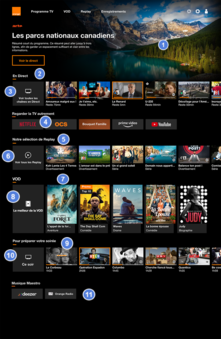
1 - Zone de mise en avant
Vous pouvez accéder à une sélection de 12 programmes mis en avant depuis cette zone.
2 - En direct
Regardez vos programmes TV en direct. Vous pouvez accéder à une sélection de 12 programmes mis en avant depuis cette zone.
3 - Voir toutes les chaînes en direct
Accès à la mosaïque des chaînes.
4 - Partenaires Vidéo
Accès aux services de Netflix, OCS, Prime Video et Youtube.
5 - Notre sélection de Replay
Mise en avant de programmes Replay.
6 - Voir tous les Replay
Entrée vers le catalogue des programmes Replay.
7 - VOD
Mise en avant des dernières nouveautés VOD.
8 - Le meilleur de la VOD
Entrée vers le catalogue VOD (300 nouveautés).
9 - Pour préparer votre soirée
Mise en avant de programmes de la soirée.
10 - Ce soir
Entrée vers le programme TV du soir (à partir de 21h).
11 - Musique Maestro
Entrée le service des partenaires Musique, Deezer et Orange Radio.

1 - Programme TV
Accédez au programme TV sur 7 jours glissants.
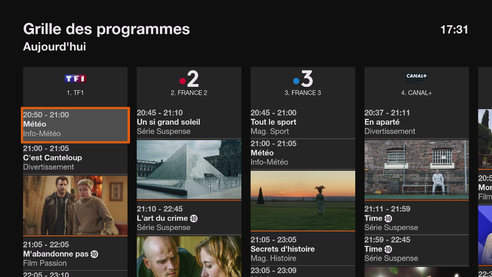
2 - VOD
Accédez au catalogue le meilleur de la VOD et à Mes vidéos.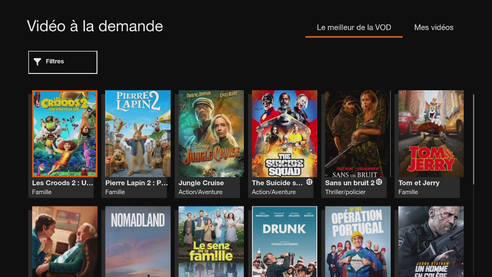
3 - Replay
Accédez au catalogue Replay.
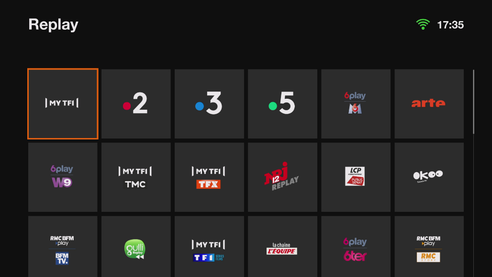
4 - Enregistrements
Souscrivez à l’option Enregistreur TV Multi-écrans et accédez à vos enregistrements.
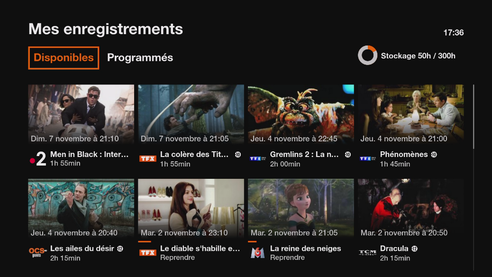
5 - Mise en veille
Mettez en veille votre Clé TV.
6 - Paramètres
- Accédez aux paramètres de votre Clé TV : accessibilité, qualité de service, informations.
- Redémarrez ou réinitialisez votre Clé TV.
- Accédez aux paramètres de confidentialité et modifiez vos consentements.
7 – Mon compte
Information sur le compte Client TV internet connecté à la Clé TV : changez de compte ou déconnectez-vous.
(1) Service réservé aux abonnés fixe internet TV d’Orange ou aux abonnés La Boîte Sosh en France Métropolitaine, les clients Livebox Essentiel / Infini et Open Essentiel / Infini, dans les Caraïbes, les clients Livebox Magik / Classik, Livebox xDSL et Fibre en Réunion / Mayotte, sous réserve d’éligibilité. Accès à une sélection de chaînes de la TV d’Orange en wifi connecté à internet.
(2) Coûts de connexion pour le téléchargement de l’application, variables selon votre offre mobile, et gratuit en wifi.
(3) Les pays depuis lesquels vos contenus TV d’Orange sur tous les écrans sont accessibles : Allemagne, Autriche, Belgique, la Bulgarie, Chypre, Croatie, Danemark, Espagne, Estonie, Finlande, France, Grèce, Hongrie, Irlande, Italie, Lettonie, Lituanie, Luxembourg, Malte, Pays-Bas, Pologne, Portugal, République Tchèque, Roumanie, Slovaquie, Slovénie et Suède, hors connexion derrière réseaux privés virtuels (VPN) ou serveurs mandataires (également appelés proxy).
Avez-vous trouvé cet article utile ?
Votre avis est traité de façon anonyme, merci de ne pas communiquer de données personnelles (nom, mot de passe, coordonnées bancaires...)
Besoin de contacter le service client ou d'une aide supplémentaire ? Rendez-vous sur "Aide et contact"
Votre avis est traité de façon anonyme, merci de ne pas communiquer de données personnelles (nom, mot de passe, coordonnées bancaires...)
Besoin de contacter le service client ou d'une aide supplémentaire ? Rendez-vous sur "Aide et contact"